Những cài đặt đầu tiên cần thiết để bắt đầu với Selenium Web Driver
Bạn muốn sử dụng Selenium Web Driver với ngôn ngữ lập trình Java thì bạn cần những gì? Môi trường cài đặt có những gì? Cài đặt như thế nào? Bài viết này sẽ trả lời các câu hỏi đó hay cung cấp cho các bạn các bước cơ bản đầu tiên cần thiết để bắt đầu sử dụng Selenium Web Driver với ngôn ngữ lập ...
Bạn muốn sử dụng Selenium Web Driver với ngôn ngữ lập trình Java thì bạn cần những gì? Môi trường cài đặt có những gì? Cài đặt như thế nào? Bài viết này sẽ trả lời các câu hỏi đó hay cung cấp cho các bạn các bước cơ bản đầu tiên cần thiết để bắt đầu sử dụng Selenium Web Driver với ngôn ngữ lập trình Java.
Để bắt đầu với Selenium Web Driver bạn cần:
- Java: Môi trường JDK
- Công cụ lập trình: Eclipse
- Web Driver: Web Driver Client
1. Cài đặt JDK:
Bạn truy cập link http://www.oracle.com/technetwork/java/javase/downloads/index.html để download phiên bản phù hợp với cấu hình máy tính.
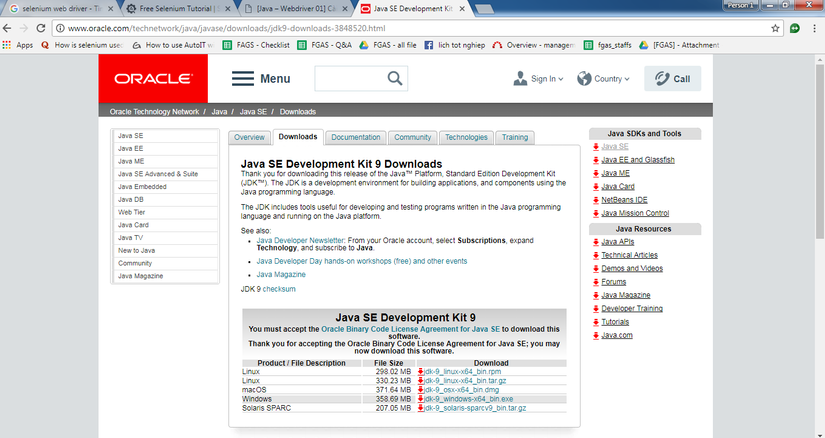 Sau khi tải về bạn mở thư mục chứa file jdk sau đó click chuột phải chọn Run as administrator.
Sau khi tải về bạn mở thư mục chứa file jdk sau đó click chuột phải chọn Run as administrator.
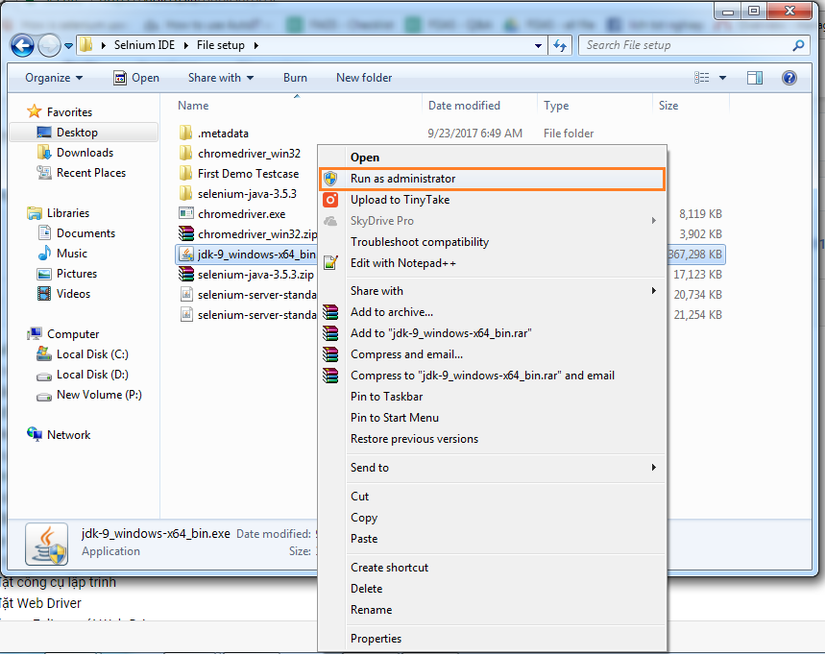
2. Cài đặt công cụ lập trình
Bạn truy cập link http://www.eclipse.org/downloads/packages/release/Luna/SR2 để download phiên bản phù hợp với cấu hình máy tính.
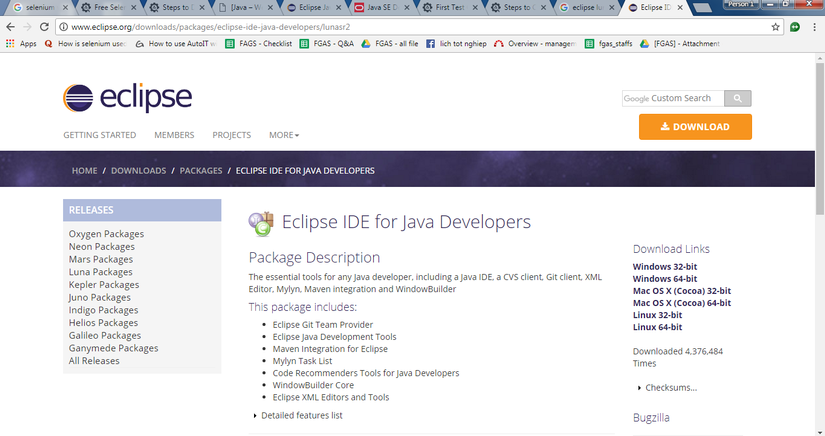 Sau khi tải về bạn mở thư mục chứa file vừa download sau đó giải nén, chọn file eclipse.exe như hình dưới và click chuột phải chọn Run as administrator.
Sau khi tải về bạn mở thư mục chứa file vừa download sau đó giải nén, chọn file eclipse.exe như hình dưới và click chuột phải chọn Run as administrator.
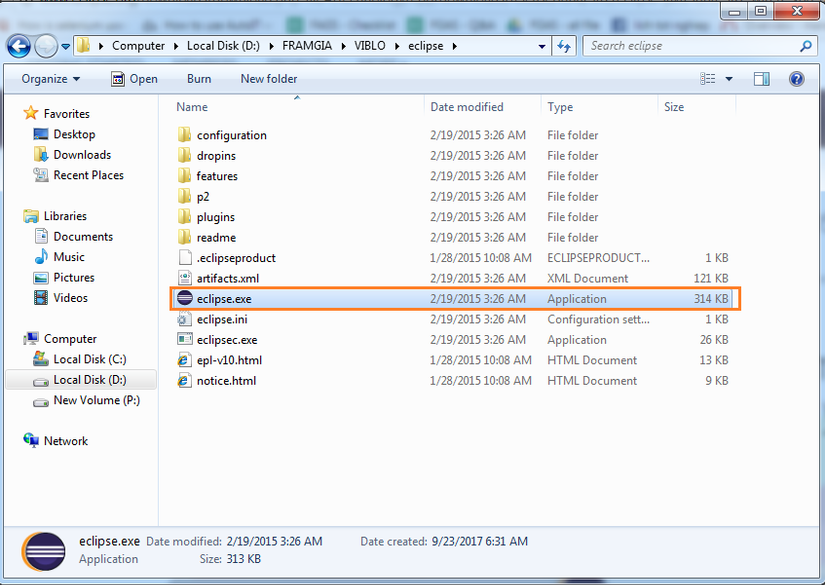 Sau khi cài đặt xong bạn sẽ được kết quả như sau.
Sau khi cài đặt xong bạn sẽ được kết quả như sau.
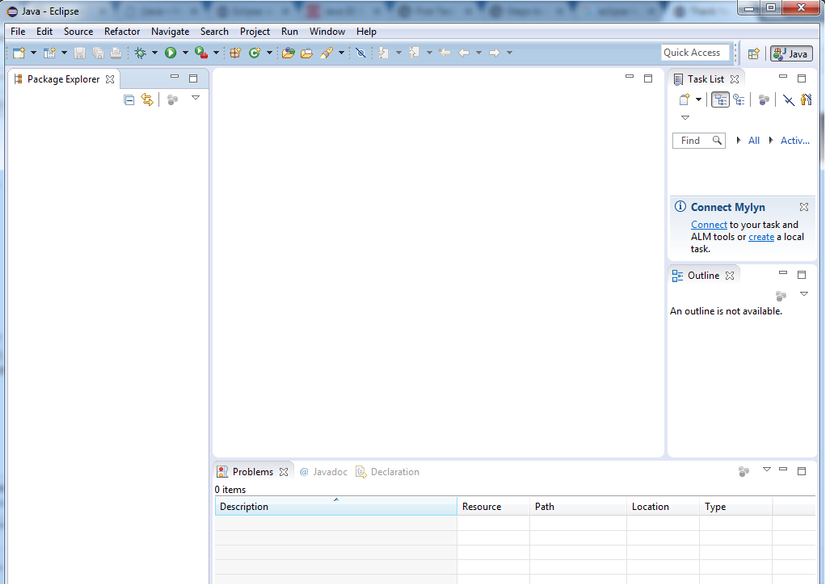
3. Cài đặt Web Driver
Bạn truy cập link http://docs.seleniumhq.org/download/ để download phiên bản cho Java.
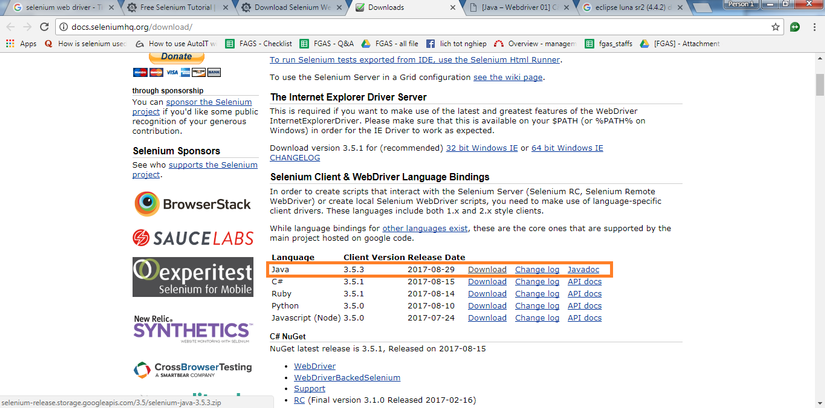 Sau khi tải về bạn mở thư mục chứa file vừa download sau đó giải nén bạn sẽ được kết quả
Sau khi tải về bạn mở thư mục chứa file vừa download sau đó giải nén bạn sẽ được kết quả
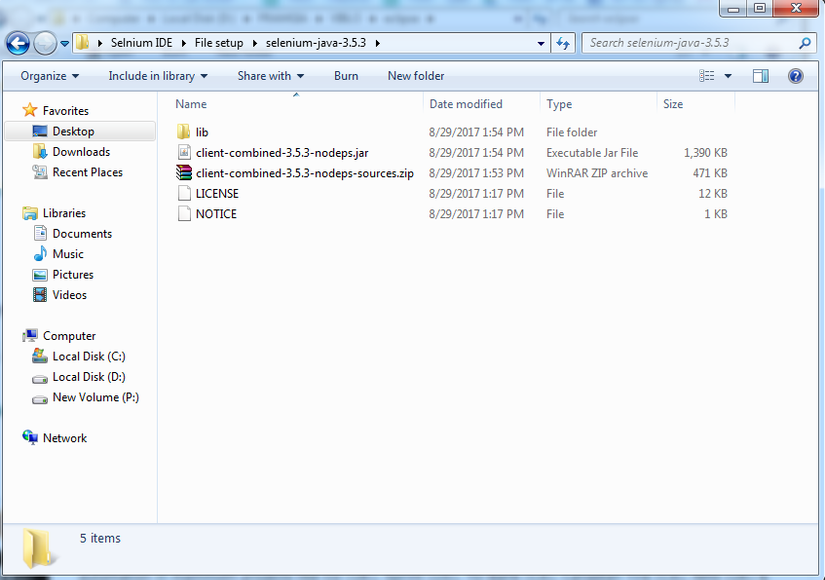
4. Cấu hình Eclipse với Web Driver
Bạn mở eclipse mà bạn vừa cài đặt xong.
Bước 1: Tạo 1 project mới bằng cách click File -> New -> Project
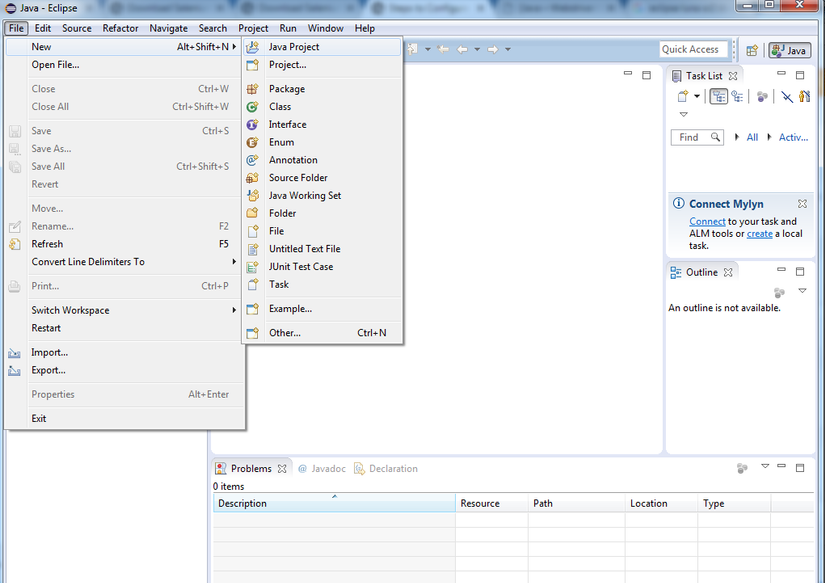 Nhập tên của Project và click Finish
Nhập tên của Project và click Finish
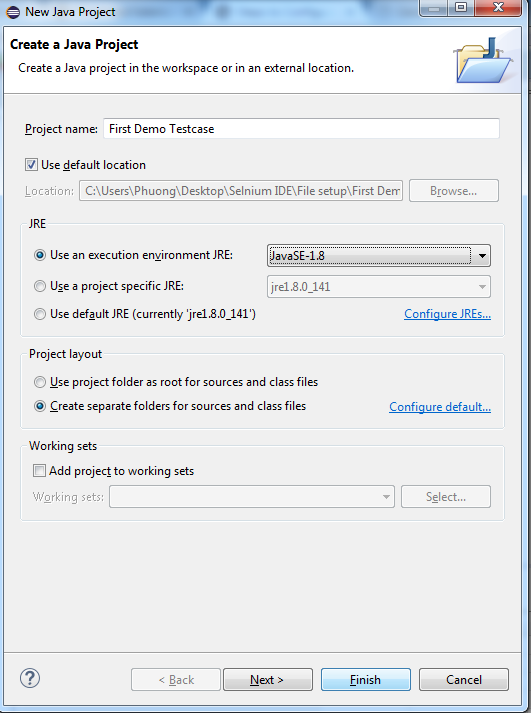 Bước 2: Tạo 1 package thuộc Project bằng cách click File -> New -> Package
Bước 2: Tạo 1 package thuộc Project bằng cách click File -> New -> Package
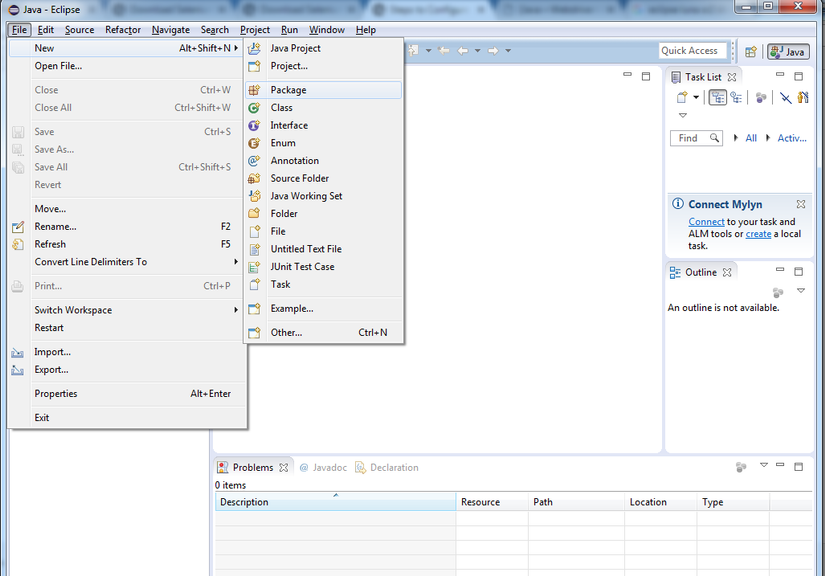 Nhập tên của Package và click Finish
Nhập tên của Package và click Finish
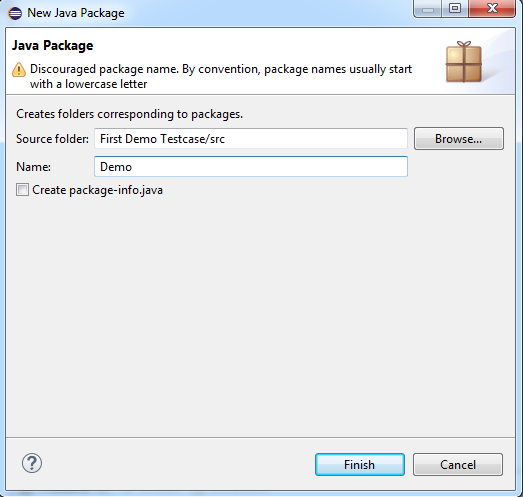 Bước 3: Tạo 1 class thuộc Package bằng cách click chuột phải vào Tên của Package -> New Class
Bước 3: Tạo 1 class thuộc Package bằng cách click chuột phải vào Tên của Package -> New Class
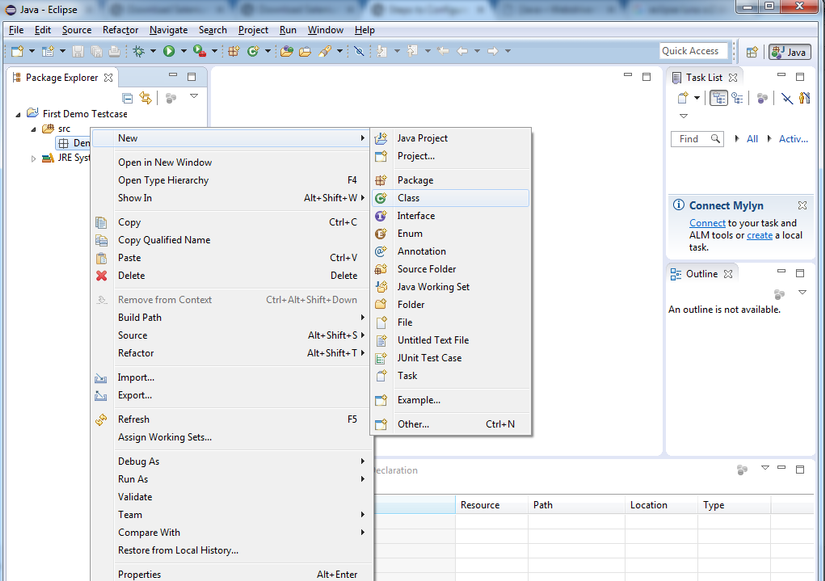 Nhập tên của Class và click Finish
Nhập tên của Class và click Finish
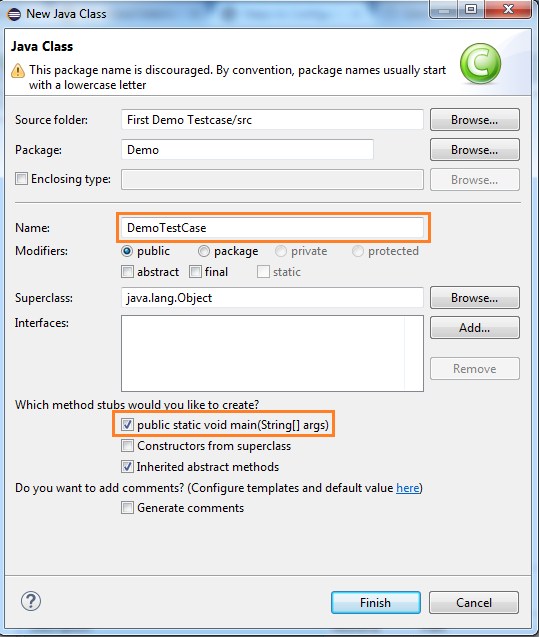 Bước 4: Giờ bạn cần thêm driver đã tải ở phần 3 vào thư viện của Project bạn vừa tạo.
Click Tên của Project -> Chuột phải chọn Properties -> Chọn Libraries.
Bước 4: Giờ bạn cần thêm driver đã tải ở phần 3 vào thư viện của Project bạn vừa tạo.
Click Tên của Project -> Chuột phải chọn Properties -> Chọn Libraries.
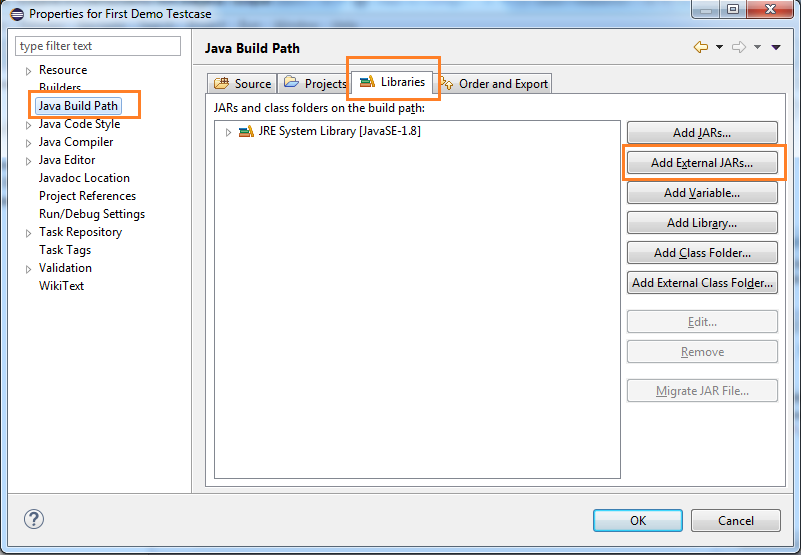 Chọn Add External Jars và đưa vào file jar trong thư mục Web Driver mà bạn vừa download
Chọn Add External Jars và đưa vào file jar trong thư mục Web Driver mà bạn vừa download
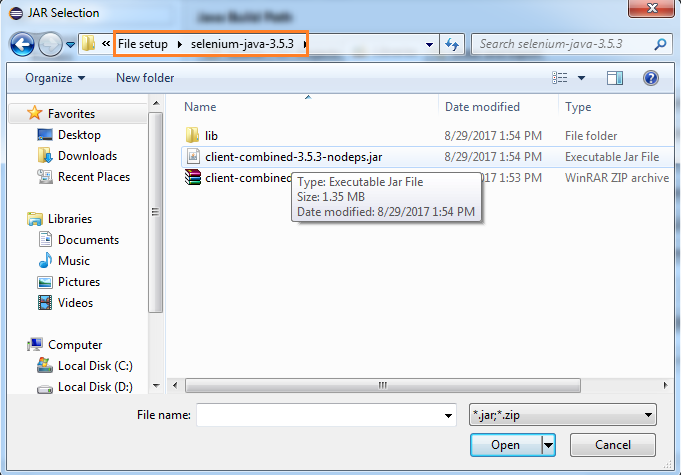 Và đưa cả những file thuộc thư mục libs
Và đưa cả những file thuộc thư mục libs
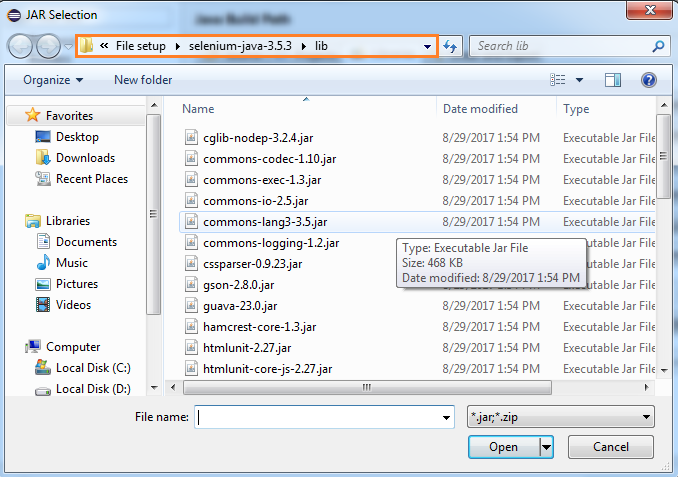 Sau đó click OK
Sau đó click OK
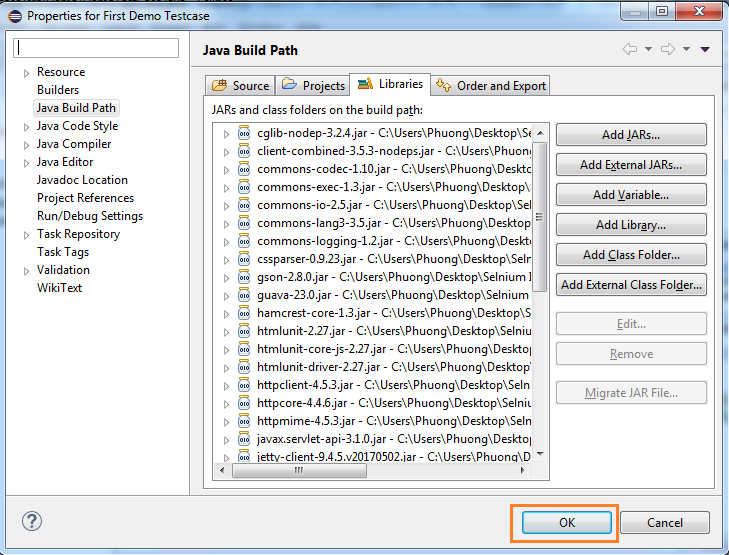 Như vậy là xong các bước cơ bản đầu tiên cần thiết để bắt đầu trải nghiệm Selenium Web Driver. Các bài viết tiếp theo mình sẽ trải nghiệm Selenium Web Driver từ cơ bản đến nâng cao hơn.
Như vậy là xong các bước cơ bản đầu tiên cần thiết để bắt đầu trải nghiệm Selenium Web Driver. Các bài viết tiếp theo mình sẽ trải nghiệm Selenium Web Driver từ cơ bản đến nâng cao hơn.
